כיצד להגדיר תמונת פרופיל מותאמת אישית עבור אנשי קשר בטלגרם במחשב שולחני ובנייד
Miscellanea / / April 06, 2023
טלגרם מאפשרת לך להתאים אישית את חווית הצ'אט שלך עם אנשי קשר. לדוגמה, אתה יכול צור ערכת נושא מותאמת אישית עבור איש קשר ספציפי אוֹ הגדר משכי השתקה מותאמים אישית עבור אנשי קשר בנייד ובדסקטופ. האפליקציה מאפשרת לך להגדיר תמונת פרופיל מותאמת אישית עבור איש הקשר שלך בטלגרם כדי להציע עוד התאמות אישיות.

אם תכונה זו היא משהו שאתה רוצה לנסות, פוסט זה יראה לך את השלבים להגדרת תמונת פרופיל מותאמת אישית עבור אנשי קשר בטלגרם בנייד ובשולחן העבודה.
כיצד להגדיר תמונת פרופיל מותאמת אישית בטלגרם בנייד
נתחיל בכך שנראה לך את השלבים עבור אנדרואיד ואייפון. תכונה זו הפכה לזמינה עבור בעלי אייפון עם אפליקציית Telegram v9.3.2 וב-Android עם אפליקציית Telegram v9.3.3. אז אתה צריך לבדוק אם עדכנת לגרסאות אלה בהתאמה שלך מכשירים.
לאחר מכן, הנה כיצד להשתמש בתכונה.
לאייפון
שלב 1: פתח את טלגרם באייפון שלך.

שלב 2: בחר את איש הקשר שעבורו ברצונך להגדיר את תמונת הפרופיל המותאמת אישית.
שלב 3: הקש על תמונת הפרופיל בפינה השמאלית העליונה.

שלב 4: הקש על ערוך בפינה השמאלית העליונה.

שלב 5: הקש על הגדר תמונה עבור (שם איש קשר).

שלב 6: החלק ימינה כדי לבחור את התמונה שלך או הקש על פתח את הגלריה.

שלב 7: לאחר שתבחר בו, בצע את ההתאמות והקש על סמל הסימון הכחול בפינה השמאלית התחתונה.

שלב 8: הקש על הגדר כדי לאשר את בחירתך.
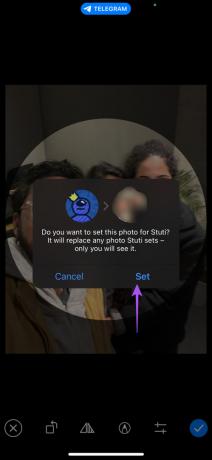
שלב 9: הקש על בוצע בפינה השמאלית העליונה כדי להחיל את השינויים.
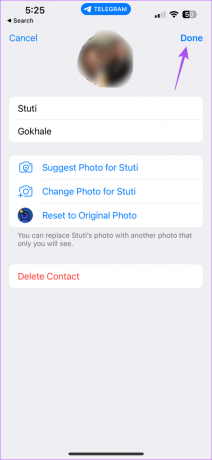
אתה יכול גם לבחור לאפס את תמונת הפרופיל המקורית של איש הקשר.
עבור אנדרואיד
שלב 1: פתח את Telegram בטלפון אנדרואיד שלך.

שלב 2: בחר את איש הקשר שברצונך להגדיר את תמונת הפרופיל המותאמת אישית.
שלב 3: הקש על שלוש הנקודות בפינה השמאלית העליונה.

שלב 4: בחר ערוך איש קשר.

שלב 5: הקש על הגדר תמונה עבור (שם איש קשר).

שלב 6: בחר תמונה מהגלריה.
שלב 7: בצע את ההתאמות והקש על סמל הסימון הכחול בפינה השמאלית התחתונה.

שלב 8: הקש על הגדר תמונה כדי לאשר את בחירתך.

שלב 9: הקש על בוצע בפינה השמאלית העליונה כדי לאשר.

אתה יכול גם לבחור לאפס את תמונת הפרופיל המקורית של איש הקשר.
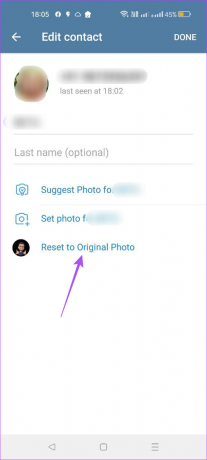
כיצד להגדיר תמונת פרופיל מותאמת אישית בטלגרם ב-Mac
התכונה להגדרת תמונת פרופיל מותאמת אישית עבור אנשי קשר זמינה באפליקציית Telegram Desktop. עליך לוודא שאתה משתמש באפליקציית Telegram v9.3 ואילך ב-Mac. הנה איך להשתמש בתכונה.
שלב 1: הקש Command + מקש הרווח כדי לפתוח את Spotlight Search, הקלד מִברָק, ולחץ על Return.

שלב 2: בחר את איש הקשר שעבורו ברצונך להגדיר את תמונת הפרופיל המותאמת אישית.
שלב 3: לחץ על שם איש הקשר למעלה.

שלב 4: לחץ על ערוך בפינה השמאלית העליונה.
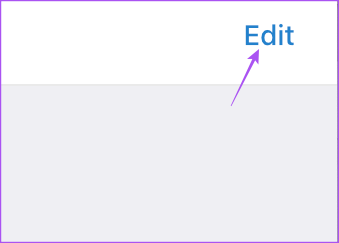
שלב 5: לחץ על הגדר תמונה עבור (שם איש קשר).

שלב 6: בחר תמונה מה-Mac שלך.
שלב 7: בצע את ההתאמות והקש על בוצע בתחתית.

שלב 8: הקש על הגדר כדי לאשר את בחירתך.
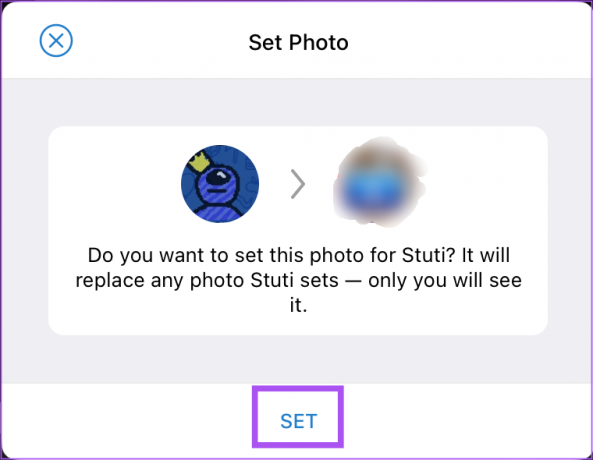
שלב 9: הקש על בוצע בפינה השמאלית העליונה.

אתה יכול גם לבחור לאפס את תמונת הפרופיל המקורית של איש הקשר.
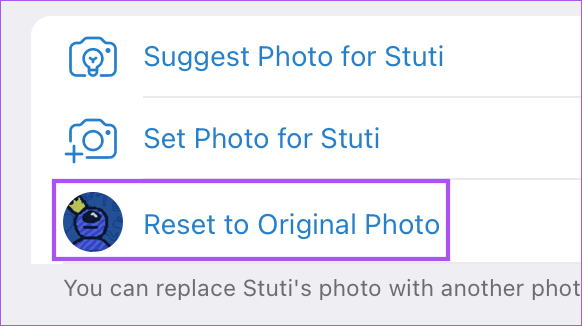
כיצד להגדיר תמונת פרופיל מותאמת אישית בטלגרם ב-Windows
לבסוף, בוא נדבר על השימוש בתכונה זו אם אתה משתמש באפליקציית Telegram Desktop במחשב Windows שלך. ודא שאתה משתמש בגרסה העדכנית ביותר של האפליקציה.
שלב 1: לחץ על סמל התחל במחשב Windows שלך, הקלד מִברָק, והקש Enter.

שלב 2: בחר את איש הקשר שברצונך להגדיר את תמונת הפרופיל המותאמת אישית.
שלב 3: לחץ על שם איש הקשר למעלה.
שלב 4: לחץ על שלוש הנקודות בצד ימין למעלה.

שלב 5: בחר ערוך איש קשר.
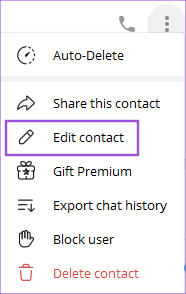
שלב 6: לחץ על תמונת הפרופיל של איש הקשר.
שלב 7: בחר הגדר תמונת פרופיל.

שלב 8: בחר תמונת פרופיל לבחירתך.
שלב 9: בצע את ההתאמות ולחץ על הגדר תמונה.

שלב 10: לחץ על סיום כדי לאשר את בחירתך.
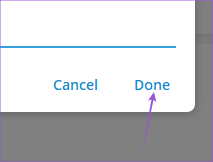
כדי לחזור לתמונת הפרופיל המקורית, השתמש בשלבים הבאים.
שלב 1: לחץ שוב על תמונת הפרופיל החדשה של איש הקשר.
שלב 2: בחר חזור למקור.

תמונת הפרופיל תשוחזר למקורית.
הגדר תמונה מותאמת אישית
תכונה מוזרה זו שהציגה טלגרם מאפשרת לך להגדיר תמונת פרופיל מותאמת אישית. חוץ מזה, אתה יכול גם להציע תמונת פרופיל לאיש הקשר שלך בטלגרם. וכיסינו גם את השלבים עבור מחיקת אנשי קשר בטלגרם באייפון, אנדרואיד ומחשב למקרה שתרצה לעשות זאת. טלגרם ממשיכה להתחרות באפליקציות צ'אט פופולריות על ידי הצגת תכונות כאלה בפלטפורמות שונות.
עודכן לאחרונה ב-25 בינואר, 2023
המאמר לעיל עשוי להכיל קישורי שותפים שעוזרים לתמוך ב-Guiding Tech. עם זאת, זה לא משפיע על שלמות העריכה שלנו. התוכן נשאר חסר פניות ואותנטי.
נכתב על ידי
Paurush Chaudhary
ביטול המסתורין של עולם הטכנולוגיה בצורה הפשוטה ביותר ופתרון בעיות יומיומיות הקשורות לסמארטפונים, מחשבים ניידים, טלוויזיות ופלטפורמות הזרמת תוכן.





